最近Tiny Whoop(タイニーフープ)に興味を持ち、そのアイテムや周辺機器の購入に海外の人気通販サイト『Banggood』を利用するようになったので、その会員登録方法をまとめてみました。
Banggoodといえば、スマートフォンやタブレット、PCなどのガジェット系商品をはじめ日常品までほとんどの商品が送料無料(到着には少し時間がかかります)で購入することが可能な中華系人気通販サイトです。
最近Tiny Whoopをはじめたのですが、日本での歴史がまだ浅く国内のショップでは部品やアイテム等あまり扱っている店舗が少ないのが現状です。
しかし今回ご紹介する中華系の人気通販サイトBanggoodでは大変多くの商品を扱っており、これがBanggoodを利用しようと考えたきっかけでした。
フープをされている方の多くが利用されているようですね!
最近では日本からのユーザー登録数が激的に増加しているのもなっとくです。
 東京バード
東京バード
一度ユーザー登録してしまえば、あとは国内のネット通販と同じ感覚でお買い物ができるよ!
 なつおくん
なつおくん
今回、この人気の中華系通販サイトBanggoodを利用するにあたり、海外通販サイトということで会員登録や支払い方法等の煩わしさから利用を躊躇してしまう(私もそうでした)方もいると思いますが、一度登録してしまうとあとは非常に便利で日本ではなかなか手に入らない商品が安く手に入る場合もあります。
さらにほとんどの商品が送料無料(少し時間がかかりますが)で購入することが出来ます。
私のようにTiny Whoop関連の商品を購入するには、まず外せないサイトの一つだと思います。
目次
Banggoodの会員登録(ユーザー登録)の手順
それではBanggoodの会員登録(ユーザー登録)を行う手順を説明していきます。
まずはBanggoodのトップページにアクセスし、上部にある言語を日本語にしておきます。
各項目は、英語原文(日本語訳)⇒ 例 Sign in(サインイン)といった表記で説明していきます。
使用するブラウザによって説明画面と多少異なる日本語表記になっているかも知れませんがご了承ください。
①使用するメールアドレスを認証!
Sign in(サインイン)からStart here(ここから始める)をクリックします。
以下、必要事項を入力していきます。
必要事項を入力していきます。
- Enter nickname ニックネーム(ハンドル名)を入力。日本語は使えません!
- Enter your email 登録するメールアドレスを入力。
- Enter your password パスワードを入力。
- Confirm password 確認のためもう一度パスワードを入力。
- Enter verification code 画像内の文字を入力。
- I agree to Banggood.com Term of Use チェックを入れる。(利用規約に同意する)
以上の入力が完了したら、【Create Your Account(あなたのアカウントを作成)】をクリック。
上記に入力したメールアドレス宛に登録確認メールが届くので、記載されているURLにアクセスすることによりメールアドレスの認証作業が完了します。
ユーザー情報の登録!
上記でメールアドレスの認証作業が完了したので、次にユーザー情報を登録していきます。
Banggoodにログインし、My Account(マイアカウント)のSettings(設定)からAccount Settings(アカウント設定)へ進みます。
- Set Profile Picture ユーザー画像をアップロード。(あとからでも設定可)
- First name 名前を入力。(日本語不可)(例 Taro)
- Lastname 苗字を入力。(日本語不可)(例 Yamada)
- Nickname ニックネーム(ハンドル名)を入力。(日本語不可)
- Gender 性別(Male:男 Female:女)を選択。
- Birthdate 生年月日を入力。
- Telephone Number 電話番号を入力。
日本(+081のあと電話番号のはじめの0を取って入力します)
(例)090-xxxx-yyyyの場合 90xxxxyyyy
(例)(03)xxxx-yyyyの場合 3xxxxyyyyを入力します。 - My preference メルマガを受け取る際の興味のあるジャンルを選択。
以上の入力が完了したら、SAVEをクリックし登録完了です。
購入商品の配送先住所を登録!
次に商品購入時の配送先住所の設定をしていきます。
My account(マイアカウント)からAddress Book(アドレス帳)に進み、Add a new shipping address(新しい配送アドレスを加えます)を選択。
ここで配送先住所を入力していきます。
英語表記での住所入力となります。
- Email メールアドレスを入力。
- First Name 名前を入力。(例 Taro)
- Last Name 苗字を入力。(例 Yamada)
- Country/Region Japanを選択。
- State/Province/Region 都道府県を選択。(例 Tokyo)
- City 市や区を入力。(例 Shibuya-ku)
- Address 市や区以下の住所を入力。(例 1-2-3 Hiro)
- Address2 建物名や部屋番号を入力。(例 123ABCmansyon)
- Telephone 電話番号を入力。(例 8012345678)
- ZIP/Post Code 郵便番号を入力。(例 150-0012)
- Set as default shopping address デフォルトの配送先住所に設定する場合はチェックマークを入れます。
上記入力が終われば【Save】で登録完了です。
これでBanggoodでいつでもお買い物することが出来るようになりました。
日本語住所の英語表記例
上記の配送先住所登録では普段あまり馴染みのない英語表記で住所を登録しなければなりません。
海外サイト登録の際、一番迷うポイントだと思うので自身のない方は以下の表記例を参考にしてみてください!
〒150-0012
東京都渋谷区広尾1-2-3 ABCマンション123号室
山田太郎
(080)1234-5678 の場合、以下のような入力内容となります。
クーポンをゲットしよう!
Banggoodでは、ニュースレターでセール情報やお得なクーポン情報などを知ることができます。
初回ニュースレター登録時には50ドル分のクーポンをもらうことが出来るので是非登録しておきましょう!
また、スマートフォン用のBanggoodアプリをインストールし初回ログイン時には、アプリで購入時10%オフとなるクーポンがもらえるのでアプリもインストールしておきましょう。
以上でBanggoodの会員登録方法でした。
一度登録してしまえばあとはもう国内通販と同じ感覚でお買い物ができます。
いろいろ見ていると国内通販で買うより安いものや、国内では手に入りにくいものが買えたりと活用次第で便利にお得にお買い物ができると思います。
今回紹介したBanggoodが私の海外通販サイト初利用だったので、登録&利用までに躊躇していた部分もありましたが、一度登録してしまえば非常に便利でお得です!
低額商品でもほとんど送料無料なので、最近面白い商品を見つけてはポチポチしています。
フープのちょっとした部品やアイテムも安く、予備のペラやフレームなどは無料発送では時間が少しかかるので早めに注文するようにしています。
また有料ですが商品を早く手元に届けてもらいたい場合は、EMSやDHLが使えるのでそのうち試してみたいと思います。
今回はBanggoodでの会員登録方法をご紹介しました。
次回は、注文方法や決済(PayPal)の話をご紹介したいと思います。
[→次のステップへ]はじめての海外通販② Banggood注文から決済方法まとめ!
Banggood 最新クーポン一覧ページもご覧下さい!
現在Banggoodで使える最新クーポン一覧を掲載したこちらのページもご覧下さい!

 やったぁ〜Mobula6の在庫が復活!&ちょっと気になるあれこれご紹介!
やったぁ〜Mobula6の在庫が復活!&ちょっと気になるあれこれご紹介!  【Emax TinyhawkS】2セルまで対応!Tinyhawkシリーズはやはり飛ばしやすくてよく飛んでくれます!
【Emax TinyhawkS】2セルまで対応!Tinyhawkシリーズはやはり飛ばしやすくてよく飛んでくれます!  【Toothpick】4セル対応Toothpick『SKYSTARS TALON X110』。標準でFrsky xm+レシーバー&100mW VTX搭載で野外でかっ飛ばすには良さそうな構成ですね!
【Toothpick】4セル対応Toothpick『SKYSTARS TALON X110』。標準でFrsky xm+レシーバー&100mW VTX搭載で野外でかっ飛ばすには良さそうな構成ですね!  【Jumper EZbook 3 Pro】3万円以下でフルメタルボディー。基本動作は問題なくこなすコスパ最強の恐るべし中華ノートPC!
【Jumper EZbook 3 Pro】3万円以下でフルメタルボディー。基本動作は問題なくこなすコスパ最強の恐るべし中華ノートPC!  【Ender3 V2カスタマイズ】エクストルーダードライブフィードを強度&耐久性の高いオールメタル仕様のものと交換してみました!
【Ender3 V2カスタマイズ】エクストルーダードライブフィードを強度&耐久性の高いオールメタル仕様のものと交換してみました!  【Toothpick】4セルToothpick『iFlight TurboBee 120RS 4S』。標準で200mW出力VTXにフルレンジレシーバー、Caddx Turbo EOS2カメラ搭載と高スペックな機体ですね!
【Toothpick】4セルToothpick『iFlight TurboBee 120RS 4S』。標準で200mW出力VTXにフルレンジレシーバー、Caddx Turbo EOS2カメラ搭載と高スペックな機体ですね!  Eachine UZ65がプレオーダー開始!クーポンコード頂いたのでご紹介!
Eachine UZ65がプレオーダー開始!クーポンコード頂いたのでご紹介!  愛用のゴーグルEachine EV100のバッテリー不調により『FuriousFPV Smart Power Case』を購入。18650電池使用により駆動時間が3倍になり多機能で便利!【Tiny Whoop】
愛用のゴーグルEachine EV100のバッテリー不調により『FuriousFPV Smart Power Case』を購入。18650電池使用により駆動時間が3倍になり多機能で便利!【Tiny Whoop】 

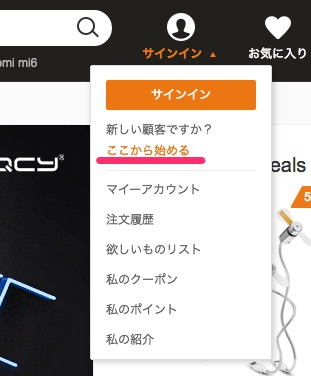

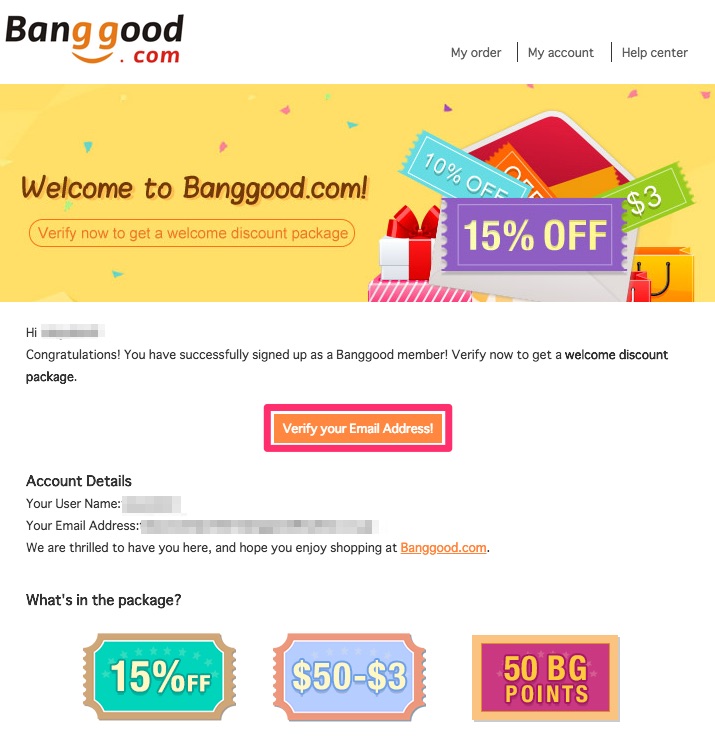
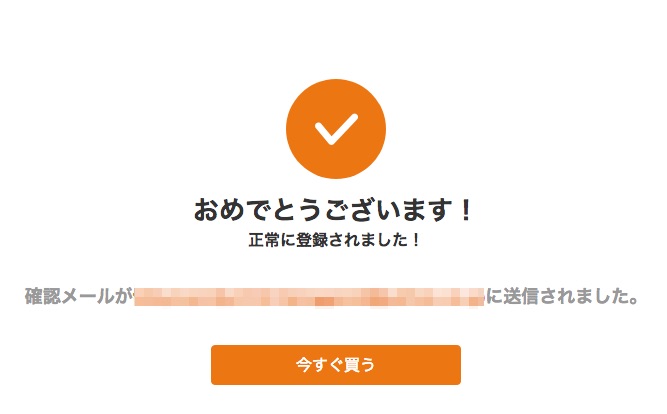


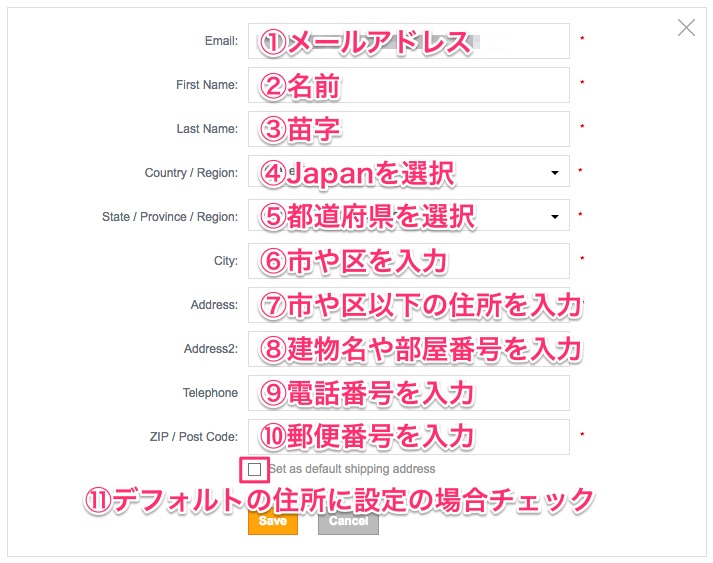
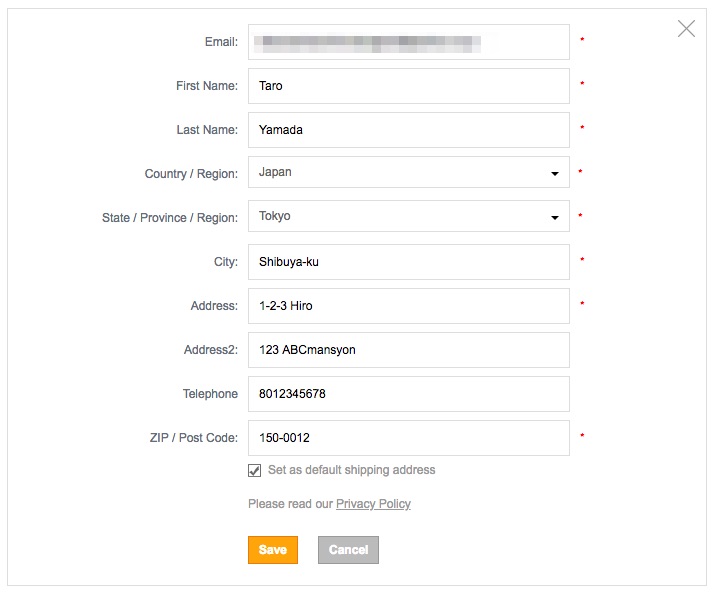
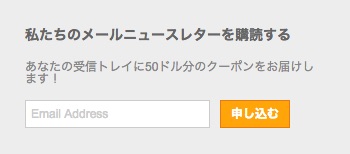

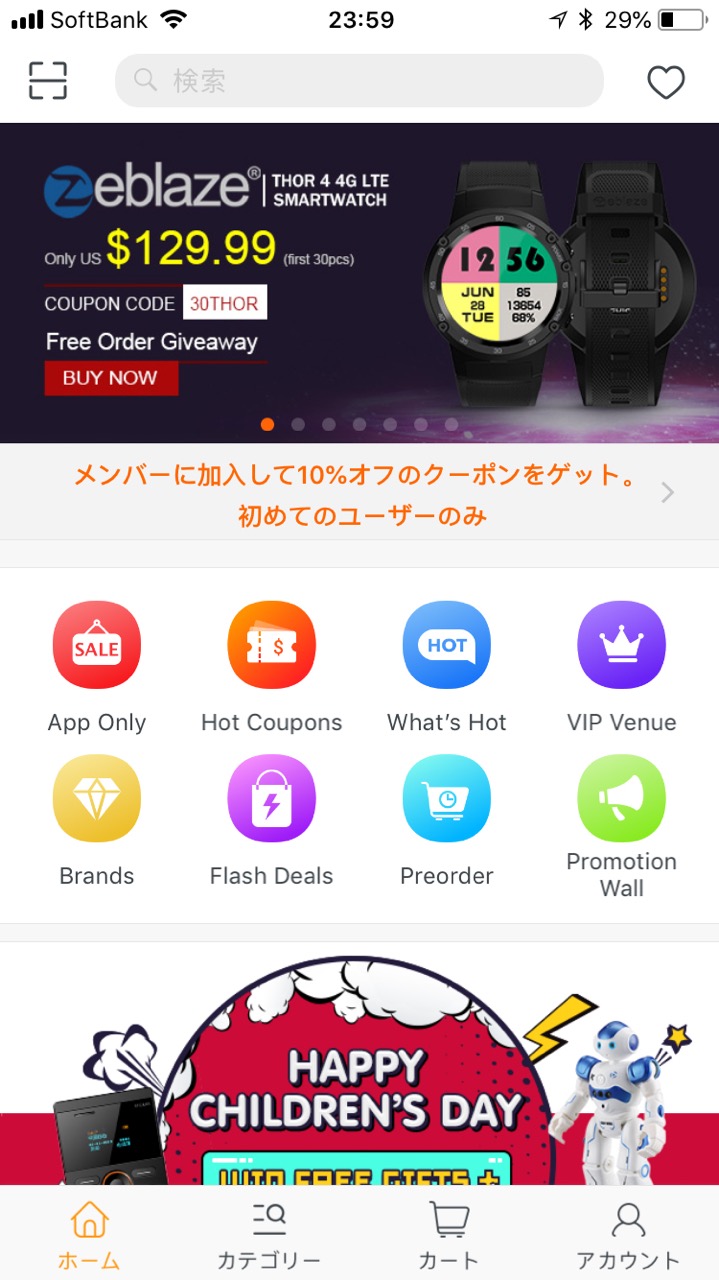


コメントを残す